Содержание
Детские часы Smart Baby Watch GPS Q50 имеют довольно понятный интерфейс, но с подключением и настройкой базовых функций иногда возникают проблемы. Инструкция ниже подскажет вам, как зарядить гаджет, какие условия нужно соблюдать для успешного подключения часов, какие параметры задать и другое.
Как подключить и настроить часы Smart Baby Watch
Подготовка SIM-карты
Настройка часов Smart Baby Watch Q50 требует определенных действий с SIM-картой, без которых гаджет работать не будет. Поэтому первым делом купите SIM-карту надежного оператора со стабильной связью, иначе просто не всегда сможете контролировать своего ребенка. У этой карты должна быть поддержка 2G и подключенный пакет интернета около 30-100 Мб в месяц (зависит от выбранных вами режимов часов). Если это карта не от операторов «МТС», «Билайн» или «Мегафон», тогда может потребоваться вручную вводить список команд, необходимых для часов. Также на некоторых тарифах придется отключить прием сервисных и рекламных всплывающих сообщений или проделать иные шаги. Для этого необходимо связаться с техническим отделом оператора и объяснить ситуацию. 
Установка SIM-карты в смарт-часы
Умные детские часы Smart Baby Watch Q50 устроены таким образом, чтобы ребенок не смог просто так их разобрать. Поэтому для установки SIM-карты вооружитесь идущей в комплекте мини-отверткой и открутите четыре болтика на корпусе. Далее аккуратно приподнимите аккумулятор. Он не снимается полностью, так как припаян к миниатюрным проводам гаджета, поэтому не делайте резких движений с ним. Теперь прочитайте надписи на слоте для SIM-карты и нажмите ее по направлению стрелки с надписью Open. При правильном действии вы сможете поднять шторку слота вверх. Уложите в паз карту и застегните шторку. Аккуратно вставьте аккумулятор, крышку корпуса и закрутите болтики.
Зарядка и кнопки управления
Для зарядки гаджета воспользуйтесь идущим в комплекте кабелем. Один конец кабеля вставьте в гнездо на смарт-часах (скрывается под шторкой на торце), другой подключите к источнику питания (ПК, пауэрбанку или другому устройству). Процесс зарядки вы увидите на экране часов. Перед дальнейшей настройкой часов рекомендуем полностью зарядить их. 

Настройка часов Smart Baby Watch через приложение
Для следующих шагов скачайте бесплатное приложение SeTracker с сервиса PlayMarket, если у вас телефон на базе Android, или с AppStore для iOS (найдите приложение через строку поиска). Установите его и запустите. Обратите внимание, что картинки, приведенные ниже, могут не совпадать с вашими (есть несколько частей приложения и регулярно выходят обновления каждой из них), поэтому ищите в SeTracker похожие команды. Вы можете установить и приложение SeTracker 2, инструкция к которому не сильно отличается от этой. Там примерно такие же настройки и возможности. 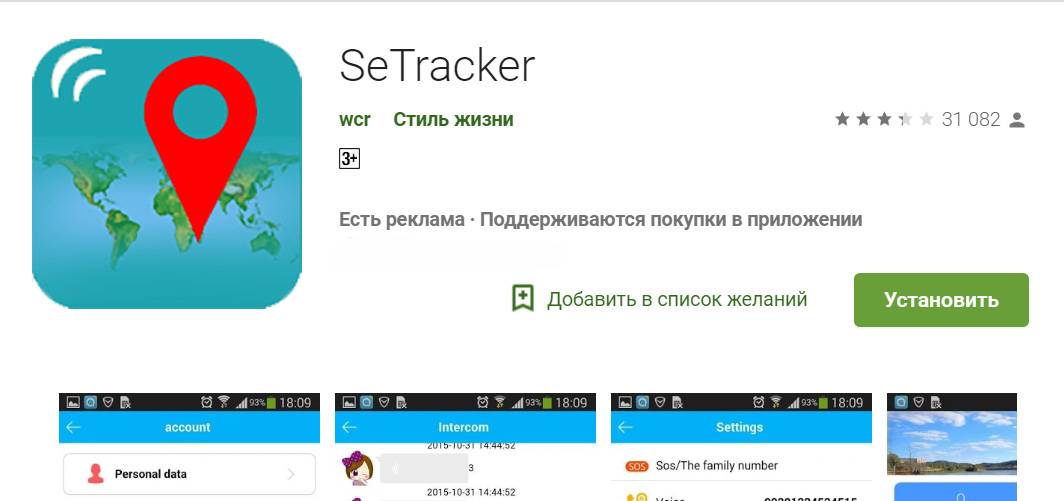
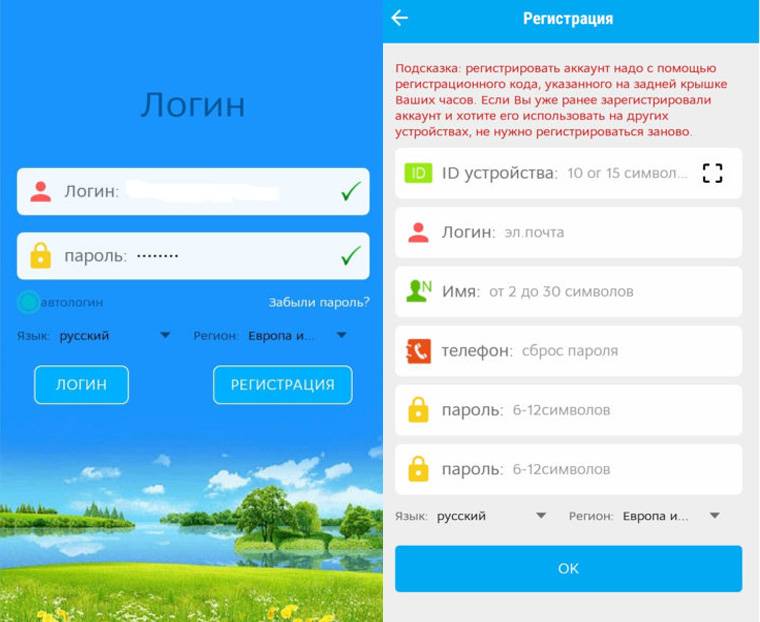
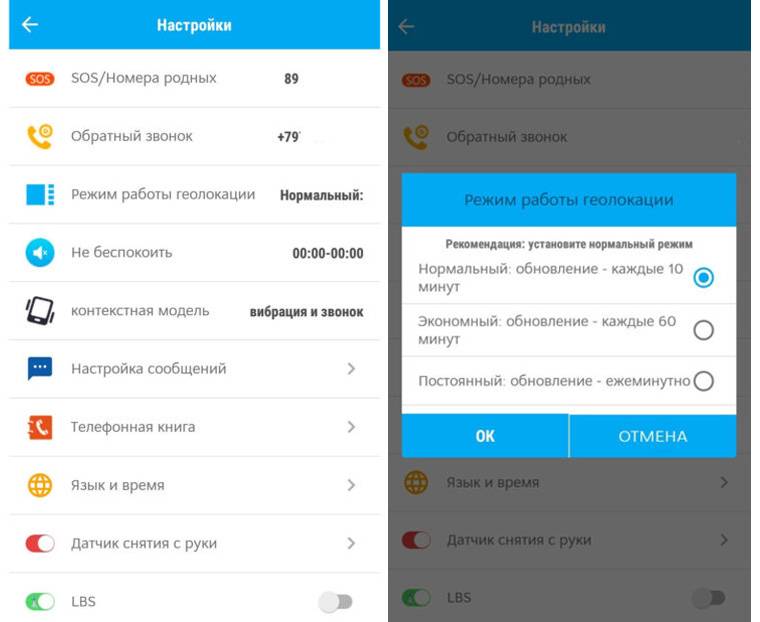
Основные функции умных детских часов
В самих часах есть несколько различных функций. Далее в скобках указаны варианты названия меню для приложений разных версий. Названия в вашей версии может немного отличаться от приведенных. В разделе «Где ребенок?» («Карта») можно увидеть местоположение ребенка на карте, а также дату, время последней синхронизации с часами и уровень заряда батареи часов. При этом максимальная точность определения координат будет на улице, в помещении при отсутствии в часах модуля Wi-Fi и связи по ней точность будет ниже. С этого же раздела можно позвонить на часы или сделать это обычным для телефона образом через «Контакты», предварительно узнав номер телефона вставленной в часы SIM-карты. 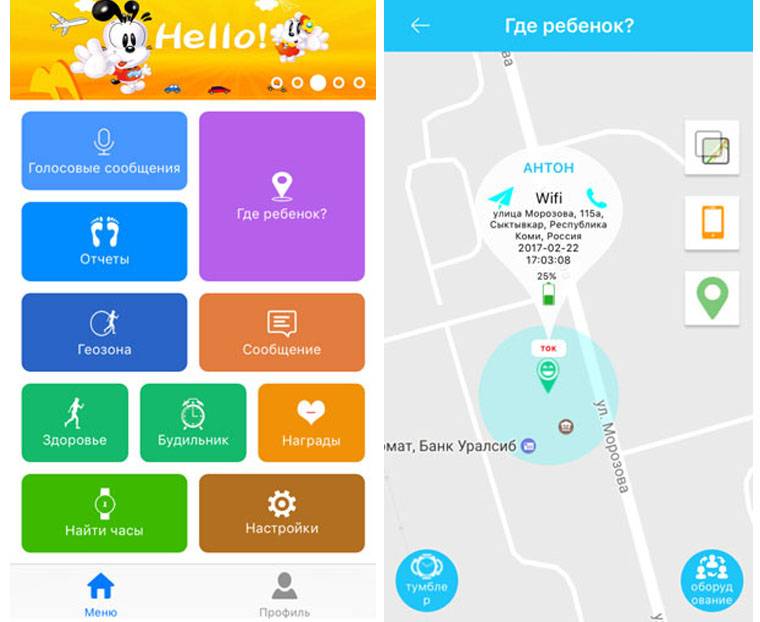
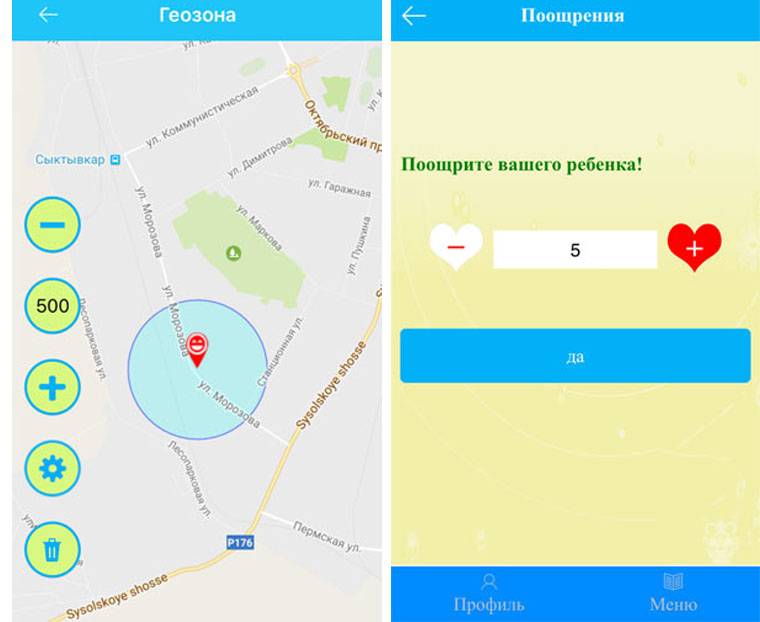
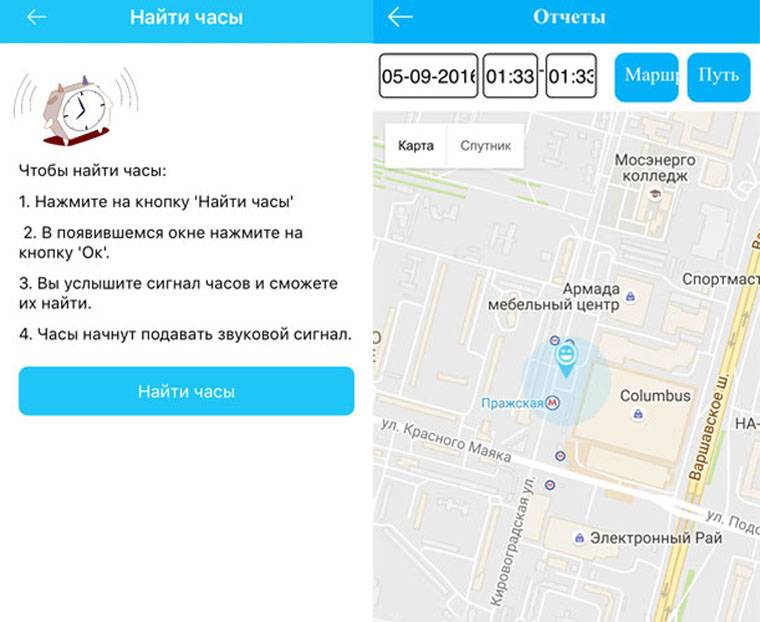
Смарт часы детские Q50 – одна из самых популярных моделей на рынке. Их также называют “часы с прослушкой”, “smart baby watch q50”, “wonlex q50”, “детские часы с кнопкой sos”.
Если вам нужны недорогие детские часы с лаконичным дизайном, Q50 – для вас. Часы, не смотря на свою скромную стоимость, оснащены большинством всех современных функций, таких как отслеживание местоположение ребенка онлайн, прослушка звука вокруг часов, кнопка SOS, телефонные звонки и голосовые сообщения, будильник и шагомер.
Настройка Q50 занимает всего 10-15 минут. Чтобы пользоваться часами, вам необходимы:
- Часы
- Зарядка usb (часто идет в комплекте с часами)
- Sim-карта размера microSim с поддержкой 2G
- Приложение “Где мои дети”, установленное на смартфонах родителей (можно скачать из GooglePlay и AppStore)
Как работают часы Q50
Кнопка 1. С ее помощью можно совершить вызов на первый запрограммированный «горячий» номер долгим нажатием на нее. Также это клавиша увеличения громкости и способ передвижения вверх по телефонной книге.
Кнопка 2. тоже служит для исходящих звонков. Удержание этой кнопки совершит звонок второму «горячему» номеру. Короткое нажатие вызывает список контактов и реализует продвижение вниз по ней. Когда ребенок передвигается по списку контактов, позвонить на выбранный номер можно длинным нажатием на эту кнопку.
Кнопка 3. Служит сбросом вызова. Ее также надо удерживать, чтобы записать голосовое сообщение.
Кнопка SOS. В экстренном случае ребенок может нажать на кнопку и на телефон родителя будет отправлен сигнал. Если родитель не ответит на звонок, звонок будет переадресован следующим SOS-номерам.
Как вставить сим карту в q50
Обратите внимание, что для работы с этими часами вам нужна сим-карта, которая работает в сети 2G. Практически все операторы РФ поддерживают работу в сети 2G, за исключением Теле2 в Московской области.
Перед установкой сим-карты в часы, вставьте сим-карту в телефон и проверьте, что:
- pin-код отключен
- положительный баланс
- есть интернет (попробуйте загрузить какую-нибудь страницу в браузере)
Достаньте сим-карту из телефона и установите ее в часы следующим образом:
Снимите заднюю крышку часов, открутив 4 болтика (1). Под крышкой вы увидите аккумулятор. Слот для сим-карты находится прямо под аккумулятором. Аккуратно достаньте аккумулятор, стараясь не повредить проводок (2). Поднимите вверх металлическую деталь блокировки сим-карты (3). Установите сим-карту (размер micro-Sim) чипом вниз, как показано на рис. 5. Опустите вниз и защелкните металлическую деталь блокировки, чтобы сим-карта была крепко зафиксирована в разъеме (6). Аккуратно поставьте аккумулятор в исходное положение, закройте крышку.
Как включить часы q50 и подготовить к подключению в приложение
После установки сим-карты включите часы, зажав кнопку “ВКЛ/ВЫКЛ”.
Перед подключением часов в приложение необходимо проверить, поймали ли они мобильную сеть. Для этого позвоните со своего телефона на номер сим-карты, установленной в часы. Если звонок проходит, значит, сеть поймана и можно приступать к подключению часов в приложение. Если же вы слышите сообщение оператора “Абонент находится вне зоны действия сети”, значит, сим-карта в часах была установлена неверно.
Как подключить детские часы Q50 в приложение «Где мои дети»
Приложение “Где мои дети” создано специально для детских GPS-часов и смартфонов детей. С помощью приложения вы сможете:
- Настроить часы Q50 за 5 минут
- Звонить на часы Q50
- Отправлять текстовые и голосовые сообщения на часы
- Слушать звук вокруг часов (обратный звонок с часов Q50, прослушка)
- Отправлять на часы “сердечки”
- Отслеживать местоположение ребенка по карте онлайн
- Смотреть маршруты ребенка за день
- Установить зоны “Дом”, “Школа”, “Бабушка”, “Спортивная секция” и т.д., и получать оповещения, когда ребенок входит и выходит из зоны, даже не открывая приложение
- Заводить будильник для часов
- Контролировать уровень заряда часов и режим звонка
- Установите приложение “Где мои дети” на свой смартфон (поддерживаются ОС: Android 4.2+, iOS 10+)
2. Откройте приложение
3. На экране подключения ребенка выберите пункт меню «Подключить GPS-часы» (1), нажмите «Продолжить» (2). Введите номер телефона сим-карты, установленной в часах (3). Проверьте правильность введенного номера, нажмите «Начать настройку» (4).
4. Чтобы часы успешно подключились в приложение, необходимо отправить им служебные сообщения. Нажмите «Отправить 1-ое СМС» (5), затем отправьте второе СМС (6). Произойдет автоматический переход из приложения в сообщения. Отправьте сообщения, которые автоматически будут набраны в поле ввода СМС (7). После этого приложение начнет отсчет времени подключения часов (8).
Если настроить часы в автоматическом режиме не удается, попробуйте настроить их с помощью наших ботов (при нажатии на кнопку «Данные введены верно» вы будете переадресованы на бота Viber или Telegram).
Если у вас возникнут трудности при подключении часов q50 в программу “Где мои дети”, напишите в чат техподдержки в приложении или на почту support@findmykids.org. Наши специалисты подскажут, почему часы не подключаются, и помогут завершить подключение.
Вам также могут быть полезны ответы на другие вопросы о часах:
Как звонить с часов Q50?
Чтобы звонить с часов q50, в них должна быть настроена телефонная книга. Настройте телефонную книгу и основные номера через приложение “Где мои дети”. При добавлении номеров, прописывайте их через +7.
Есть два способа позвонить с Q50:
- Выбор контакта из телефонной книги. Нажимаем Кнопку 2, выбираем контакт из телефонной книги с помощью Кнопки 1 или Кнопки 2. Удерживаем Кнопку 2 до момента вызова.
- Звонок на основные номера. Совершаем быстрый вызов на запрограммированные номера (например, Кнопка 1 – мама, Кнопка 2 – папа). Жмем и удерживаем желаемую кнопку до момента вызова.
Сколько Интернет-трафика расходуется в месяц?
Интернет на часах нужен для обмена данными. Через интернет часы отправляют свои координаты в приложение, получают от вас сердечки, отправляют и получают голосовые сообщения.
В среднем в месяц расходуется от 30 до 100Мб интернет-трафика. При покупке сим-карты выбирайте подходящий вам тариф с учетом этой особенности.
Как выбрать сим-карту для детских GPS-часов?
Как долго держится заряд часов Q50?
В зависимости от производителя и режима использования, заряд часов Q50 может держаться до 20 часов в режиме ожидания и до 5 часов в режиме разговора. Разумеется, чем чаще вы звоните, запрашиваете обратный звонок и обмениваетесь сообщениями с ребенком, тем быстрее разрядится батарея.
Также на заряд батареи влияет настройка интервала обновления местоположения — т.е. как часто часы отправляют в приложение свои координаты. В приложении вы можете настроить интервал от 1 минуты до 1 часа, чем больше интервал, тем дольше часы будут держать заряд. Также вы сможете в любой момент зайти в приложение и запросить текущие координаты ребенка.
Эксперимент: на сколько хватает батареи часов Q50?
Как заряжать часы Q50?
Вы можете зарядить часы Q50 от зарядного устройства типа micro-USB, которое идет в комплекте. Заряжать можно от ноутбука или ПК. Часы заряжаются быстро, так как в них стоит аккумулятор малой емкости (всего 400 мАч). Заряжать часы через электрическую розетку не рекомендуется, чтобы аккумулятор не вышел из строя.
Если ваши часы не заряжаются, важно понять причину. Например, аккумулятор вышел из строя, повредились контакты внутри часов, испорчен провод для зарядного устройства. Такие случаи решаются обращением в сервисный центр.
Если при зарядке часов индикатор заряда не отображается, стоит подождать, пока он наберет немного энергии. Доставать и вставлять в часы зарядное устройство не нужно, просто подождите.
Как выключить часы Q50?
Чтобы ребенок не мог случайно отключить часы кнопкой, функция деактивирована. Кнопка включения/выключения будет работать только тогда, когда в часах нет SIM-карты.
Отключить часы вы можете с помощью SMS-команды pw,123456,poweroff#. Просто отправьте ее со своего номера на номер в часах. Если ответа не будет, попробуйте отправить команду pw,523681,poweroff#.
Как включить GPS на часах?
Включить GPS принудительно в часах Q50 не получится. GPS-сигнал будет приниматься автоматически, когда найдет спутник. Это происходит, когда часы находятся под открытым небом. Если сигнал GPS не пойман, то причина может быть в том, что часы находятся в помещении. Другие причины отсутствия сигнала GPS: GPS-чип в часах неисправен (можно обратиться в сервисный центр) или не предусмотрен производителем (внимательно изучите инструкцию к часам).
Узнайте, из-за чего бывают большие погрешности в определении местоположения через часы Q50.
Нет интернета на часах Q50. Как это исправить?
Если вы пользовались SIM-картой для часов в других устройствах, вам необходимо настроить на такой SIM-карте Интернет. Вы можете сделать это с помощью SMS-команды.Просто отправьте ее со своего номера на номер в часах.
Для России:МТС: pw,123456,apn,internet.mts.ru,mts,mts#Билайн: pw,123456,apn,internet.beeline.ru,beeline,beeline#Мегафон: pw,123456,apn,internet,gdata,gdata#Tele 2: pw,123456,apn,internet.tele2.ru#YOTA: pw,123456,apn,internet.yota#Мотив: pw,123456,apn,inet.ycc.ru,motiv#
Для Украины:Киевстар: pw,123456,apn,www.ab.kyivstar.net#Лайф: pw,123456,apn,internet#МТС: pw,123456,apn,internet#
После получения команды часы применяют настройки и отправят вам ответное сообщение. Это будет означать, что настройка прошла успешно. После этого перезагрузите часы и вновь проверьте интернет-соединение.
Как проверить интернет на часах Q50 с помощью смс-команды?
Если ответа на настройки от часов не будет, попробуйте отправить команду изменив пароль 123456 на 523681.
Вам предлагается информация по теме Настройка детских часов с gps q50.
Шаг первый: настраиваем сим-карту:
Этап 1: проверяем соответствие «симки» требуемому стандарту: это должен быть микро (micro) и совместим с 2G. Высокотехнологичные 3G и 4G для установки на детские часы нежелательны – они могут давать сбои.
Этап 2: перед тем, как вставить Сим – карточку, необходимо проделать следующие действия: пополняем счет, отключаем запрос Пин-кода, отзваниваемся оператору для отключения всех сообщений. К выбору оператора стоит подойти ответственно. Например, «теле 2» не соответствует параметрам устройства, при работе с «МТС» часто происходит ошибка «ожидание». Проверенные варианты, дающие стабильную связь – «Билайн», «Мегафон».
Этап 3: теперь убеждаемся, что оператор предоставил связь и доступ в интерне. Для проверки можно использовать телефон или иное устройство.
Шаг второй: устанавливаем Сим – карту.
Этап 1: Выключаем устройство.
Этап 2: В комплект детски часов входит отвертка. С ее помощью необходимо вскрыть пластину, находящуюся на обороте гаджета.
Этап 3: Выдвигаем аккумулятор – он соединен с часами проводами, поэтому соблюдаем осторожность, чтобы их не оборвать.
Этап 4: Теперь необходимо в направлении стрелки «OPEN» сдвинуть крышку слота и поднять ее.
Этап 5: В паз вставляем симку, крышку сначала опускаем, а затем двигаем до характерного щелчка.
Этап 6: Осталось только вернуть на место аккумулятор и закрепить пластину. Девайс к работе готов.
Детские часы q50 подробная инструкция
Если вы приобрели для своего чада часы q50 инструкция на русском вам не помешает. Гаджет представляет собой довольно сложное и многофункциональное устройство.
Значки на дисплее
Начинать знакомство с возможностями этого девайса лучше со значков на главном дисплее.
В центре монитора находятся данные о времени и дате: они не требуют вашего внимания для установки, так как автоматически обновляются мобильным оператором. Если вы подобрали удачный тариф и оператора, обеспечивающего вам надежный интернет, проблем с этой функцией не возникнет.
На дисплее есть еще ряд значков, значение которых вам желательно понимать:
— Наличие мобильной связи обозначает знак GSM
— Уровень качества связи традиционный символ
— Знак EDGE (это более совершенная версия, надстройка GPRS) обозначается знаком
— Местонахождение ребенка определятся посредством спутниковой системы навигации. На мониторе гаджета система обозначается символом . Наличие точки внутри говорит об установке связи.
— Уровень заряда аккумулятора демонстрирует символ
— При помощи умных часов вы можете в течение дня напоминать ребенку о вашей заботе. Для этого со смартфона можно отправлять электронный символ награды в виде сердца (рядом есть циферки – это счет наград и поощрений) – значок
— Часы q50 могут принимать голосовые сообщения (продолжительностью до 15 секунд). Нажатие кнопки SOS позволит прослушать их. Количество полученных сообщений показывает иконка
— Если часики сняты с руки ребенка, родители сразу же получают об этом сообщение, а на мониторе появляется символ
— Иконка обозначает шагомер — счетчик шагов.
Кнопки правой боковой панели
Их всего три:
1.Копка вкл/выкл. – позволяет:
- Включить или отключить гаджет без симки
- Положить трубку после разговора
- Сбросить вызов
- При длительном нажатии записать голосовое сообщение (до 15 секунд). При отпускании кнопки сообщение автоматически отправляется
2.Кнопка 1
- Вызов номера 1 (устанавливается в приложении SeTracker)
- Увеличение громкости во время разговора
3.Кнопка 2
- Вызов номера 1 (устанавливается в приложении SeTracker)
- Уменьшение громкости во время разговора
- Однократным нажатием включается фоновая книга
- Кратковременными нажатиями можно переключаться между контактами
- Долгое нажатие позволяет осуществить звонок.
Кнопки левой боковой панели
1.Кнопка SOS позволяет:
- Обеспечить срочный вызов
- Принять вызов
- Прослушать голосовое сообщение
2.Вход для USB кабеля для зарядки гаджета.
Разобравшись с кнопками и обозначениями, можем продолжить настройку q50 детские часы инструкция которых довольно проста.
Шаг третий: устанавливаем приложение SeTracker
Этап 1: Загрузка приложения. В зависимости от платформы гаджета выбираем для андроида с Google Play, для IOS – с AppStore.
Этап 2: Запуск SeTracker.
Этап 3: Оставляем незаполненными (временно) графы «Пароль», «Аккаунт».
Этап 4: Выбор языка.
Этап 5: Регион работы: Европа и Африка.
Этап 6: Кликаем «Регистрация»
Этап 7: Начинаем заполнение полей предложенной формы:
- Поле «Лицензия» — на обороте часов есть уникальный номер. Его вводим в эту графу.
- В поле «Аккаунт» записываем номер мобильного или электронной почты.
- «Логин» — дайте часам имя
- Поле «телефон» — заполняется номером телефона сим-карты, приобретенной для гаджета.
- Придумываем пароль и вводим его дважды: в графе «Пароль» и «Повторить пароль».
- Завершение заполнения подтверждаем кликом по кнопке «Хорошо»
Этап 8: Теперь на мониторе откроется вкладка, в которую вы и введете аккаунт, пароль и нажмете «Авторизоваться». Правильное выполнение всех действий приведет вас в главный интерфейс SeTracker
Шаг четвертый: интерфейс приложения SeTracker
Знакомство с вобщем-то простым и доступным интерфейсом SeTracker начинаем с входа в «Настройки» и ввода следующих параметров:
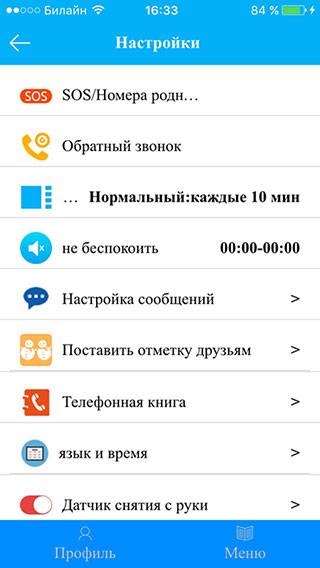
1.Функция SOS/ номера
- Вводятся телефонные номера экстренного вызова (SOS), мамы (кнопка 1) папы (номер 2) или других ответственных лиц.
- Параметр ввода номера: 8, код мобильного оператора, номер телефона. Окончание ввода подтверждаем кликом «хорошо»
- Проверка: нажимаем кнопку и ждем звонка своего телефона.
2.Функция «обратный звонок»
- Позволяет узнать, что происходит в любой момент вокруг вашего ребенка без его ведома.
- Устанавливаем в поле номер телефона, на который и будет приходить звонок с часов. Сами часы внешне эту операцию не будут отображать.
3.Функция «не беспокоить»
- Задается время (уроки, тренировка, занятия с репетитором), когда звонки не будут поступать на гаджет и отвлекать ребенка.
4.Функция «режим работы»
- Установка графика подачи информации о местонахождении маленького владельца девайса – раз в 15 минут, полчаса, час и так далее по усмотрению родителей.
5.Функция «настройка сообщений»
- Интерфейс программы SeTracker предусматривает возможность получения ряда сообщений, помогающих контролировать вашего ребенка. Например; «выход из зоны» (границы заданной вами зоны безопасности), «о снятии часов с руки», «Нажатие кнопки SOS» и прочие.
- Для активизации режима прихода любого из этих сообщений переведите слайдер напротив названия функции в режим «вкл».
- Не забудьте в верхней графе форму указать номер телефона, куда сообщения должны приходить.
- Окончание настройки подтверждаем кликом «Хорошо».
6.Функция «телефонная книга»
- Позволяет ограничить число абонентов и контролировать круг общения ребенка.
- Можно ввести не более десяти номеров, на которые ребенок сможет позвонить и принять вызовы с гаджета (помимо трех основных с боковой панели).
7.Функция «Язык и время»
- Установка параметров языка и часового пояса.
8.Функция «снятие с руки»
- Датчик после включения будет сигнализировать о снятии гаджета а вы получать об этом уведомление.
9.Функция «LBS»
- Навигаторская функция, отслеживающее место нахождения ребенка. Просто переводим в положение «включено» и закрепляем кликом «хорошо».
10.Функция «Удаленное отключение»
- Позволяет заблокировать возможность отключения гаджета без вашего ведома. При нажатии кнопки «выкл» на боковой панели включится запись происходящего вокруг ребенка и придет к вам голосовым сообщением. Для включения функции кликните «Отмена», для отказа – «Хорошо».
11.Функция «Восстановление режима работы по умолчанию»
- Позволяет аннулировать все настройки и привести их к изначальному виду. Осуществляется кнопкой «Хорошо».
Шаг пятый: остальное меню SeTracker
Меню приложений программы SeTracker включает в себя десять разделов:
1.Карта: в этой вкладке вам будет показано, где в данный момент находиться ребенок (указано его имя). Помимо этого вы сможете получить информацию о заряде аккумулятора, последней синхронизации с часами, нажатием кнопки «телефон» осуществить звонок ребенку.
2.Внутренняя связь – то есть отправка сообщений одним из удобных для вас способов: голосом (кликаете «начать запись» наговариваете информацию до 15 секунд, ребенок прослушает послание, нажав SOS), письмом (выбираете клавиатуру и набираете текст до 15 знаков).

3.Здоровье: позволяет получить информацию о состоянии и физической активности ребенка, соблюдении им режима дня – длительность прогулки, сожженные калории, шаги.
4.След: полная поминутная информация о передвижениях владельца гаджета.
5.Геозоны: вы задаете зону безопасности, при выходе из которой ребенка вам придет сообщение.
6.Награды: способ стимулирования ребенка хорошо себя вести при помощи очаровательных сердечек, которые отражаются на дисплее гаджета (с указанием рядом их количества).
7.Сообщения: накапливаются все сообщения, получение которых вы запрограммировали: снятие с руки, выход из безопасной зоны, нажатие кнопки срочного вызова.
8.Аварийная сигнализация: позволяет удаленно установить разовый, регулярный или обычный будильник.
9.Часы: функция для поиска гаджета – клик на эту кнопку и подтверждение «хорошо» вызовут сигнал часов, по которому их можно найти.
10.Мой: позволяет поменять пароль, личные данные, внести дополнительные девайсы для детей (например, чтобы следить и за вторым ребенком).
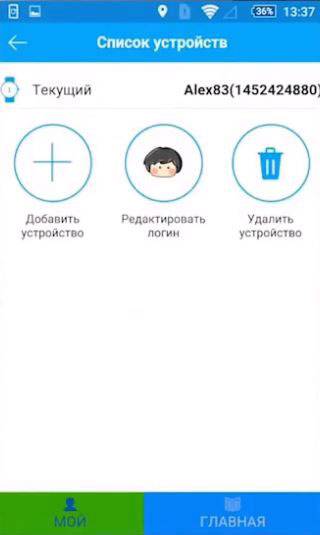
Используемые источники:
- https://gadgetpage.ru/instrukcii/4076-instrukcija-na-russkom-jazyke-po-nastrojke-umnyh-detskih-chasov-smart-baby-watch-gps-q50.html
- https://findmykids.org/blog/ru/detskie-gps-chasy-q50-instrukciya
- https://like-toys.ru/instrukciya-po-nastrojke-detskih-chasov-s-gps-q50

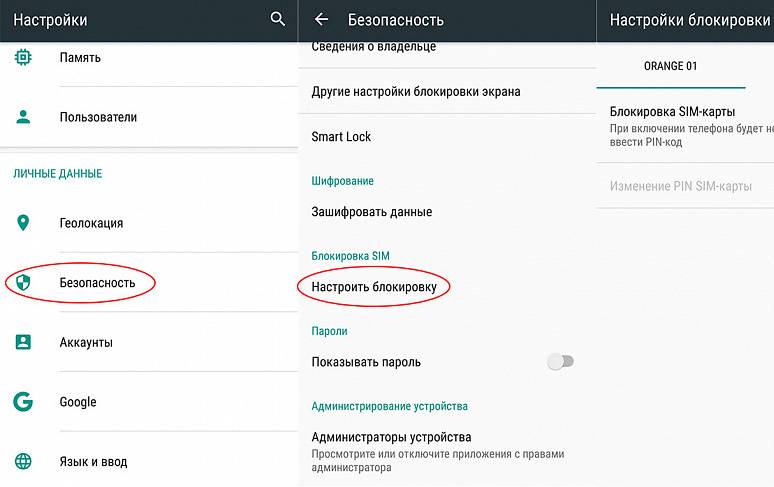



 Как настроить детские часы Smart Baby Watch Q50 на работу с приложением SeTracker2
Как настроить детские часы Smart Baby Watch Q50 на работу с приложением SeTracker2 Определение местоположения в детских часах. LBS, GPS, GSM, Wi-Fi – почему их так много, и как они работают
Определение местоположения в детских часах. LBS, GPS, GSM, Wi-Fi – почему их так много, и как они работают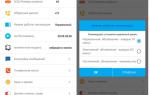 Как настроить умные часы для детей: тонкости процесса и некоторые нюансы
Как настроить умные часы для детей: тонкости процесса и некоторые нюансы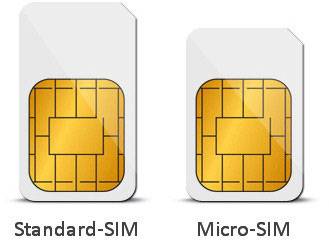

 — Наличие мобильной связи обозначает знак GSM
— Наличие мобильной связи обозначает знак GSM — Уровень качества связи традиционный символ
— Уровень качества связи традиционный символ  — Знак EDGE (это более совершенная версия, надстройка GPRS) обозначается знаком
— Знак EDGE (это более совершенная версия, надстройка GPRS) обозначается знаком — Местонахождение ребенка определятся посредством спутниковой системы навигации. На мониторе гаджета система обозначается символом . Наличие точки внутри говорит об установке связи.
— Местонахождение ребенка определятся посредством спутниковой системы навигации. На мониторе гаджета система обозначается символом . Наличие точки внутри говорит об установке связи. — Уровень заряда аккумулятора демонстрирует символ
— Уровень заряда аккумулятора демонстрирует символ  — При помощи умных часов вы можете в течение дня напоминать ребенку о вашей заботе. Для этого со смартфона можно отправлять электронный символ награды в виде сердца (рядом есть циферки – это счет наград и поощрений) – значок
— При помощи умных часов вы можете в течение дня напоминать ребенку о вашей заботе. Для этого со смартфона можно отправлять электронный символ награды в виде сердца (рядом есть циферки – это счет наград и поощрений) – значок  — Часы q50 могут принимать голосовые сообщения (продолжительностью до 15 секунд). Нажатие кнопки SOS позволит прослушать их. Количество полученных сообщений показывает иконка
— Часы q50 могут принимать голосовые сообщения (продолжительностью до 15 секунд). Нажатие кнопки SOS позволит прослушать их. Количество полученных сообщений показывает иконка  — Если часики сняты с руки ребенка, родители сразу же получают об этом сообщение, а на мониторе появляется символ
— Если часики сняты с руки ребенка, родители сразу же получают об этом сообщение, а на мониторе появляется символ  — Иконка обозначает шагомер — счетчик шагов.
— Иконка обозначает шагомер — счетчик шагов.

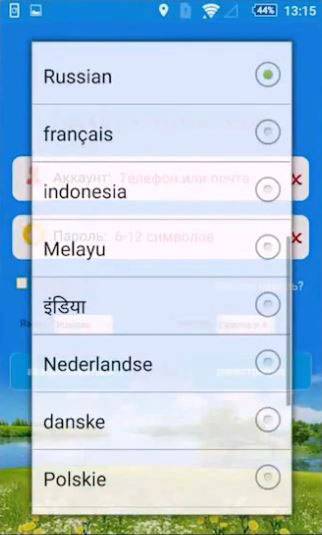
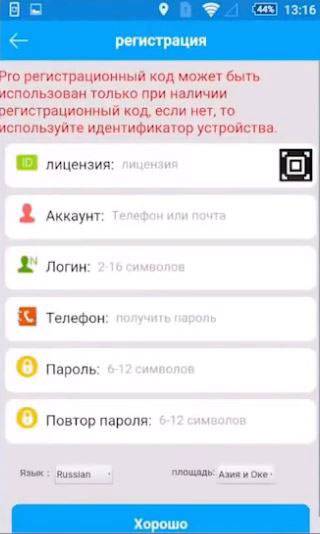

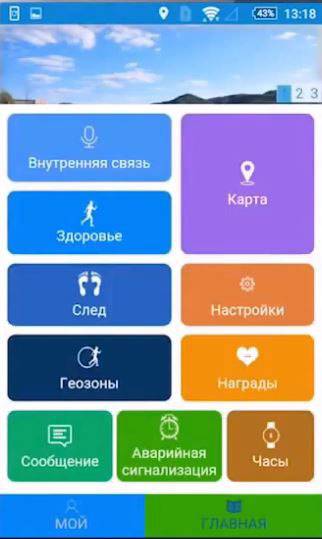
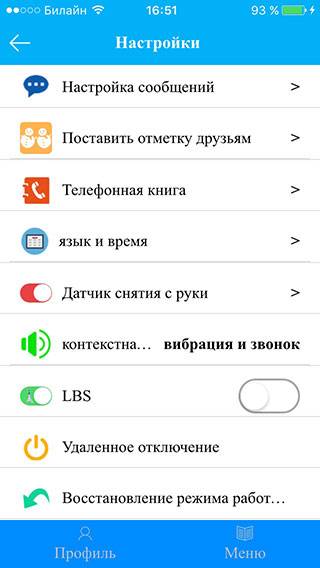
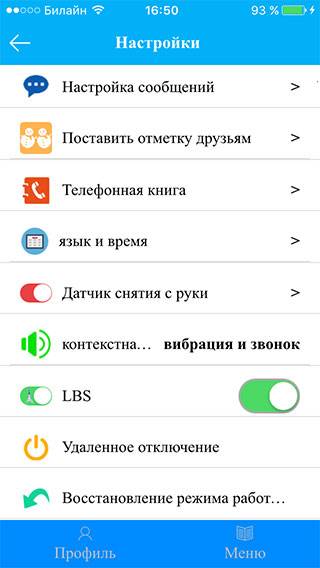
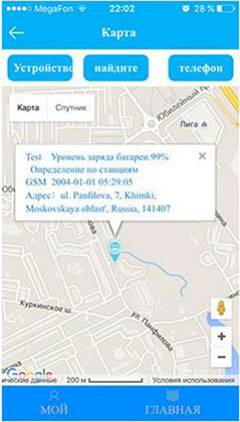
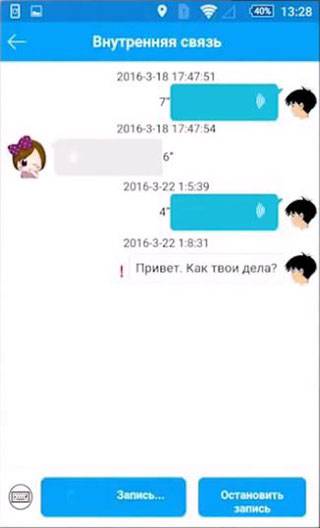
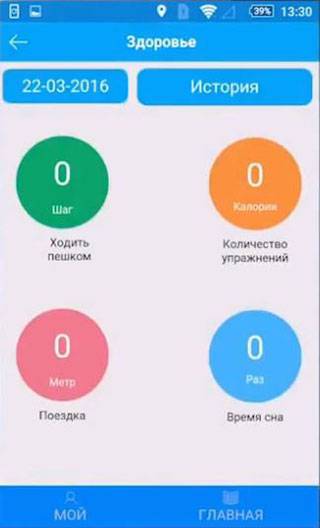

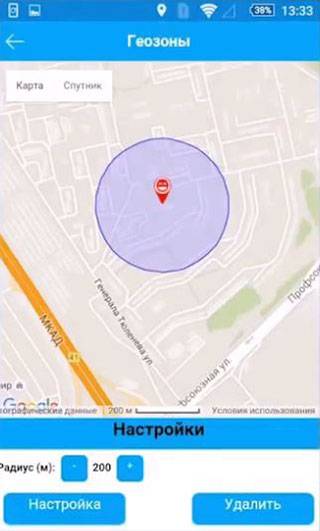
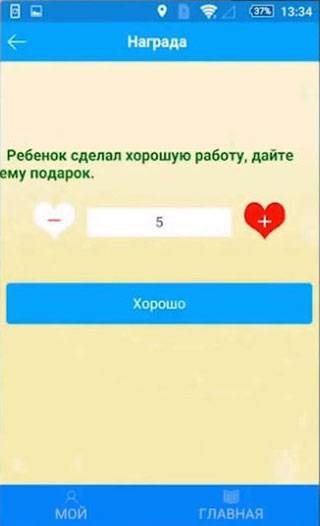
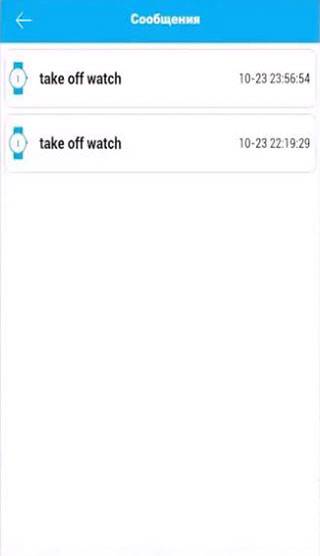
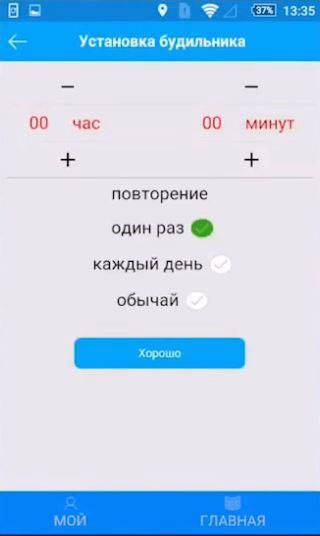




 Детские смарт часы Q100. Инструкция по настройке
Детские смарт часы Q100. Инструкция по настройке Опыт использования умных часов Samsung Gear S3
Опыт использования умных часов Samsung Gear S3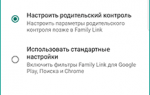 Приложение Family Link — родительский контроль на андроид
Приложение Family Link — родительский контроль на андроид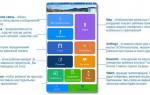 Почему на детских часах Smart baby watch нет интернета значка Е?
Почему на детских часах Smart baby watch нет интернета значка Е?